Многие люди используют устройства Android в своей повседневной деятельности. Они могут отправлять электронные письма, звонить друзьям, назначать встречи, делать платежи и получать регулярные обновления о событиях по всему миру. Чтобы полностью испытать возможности устройства Android, нужно подключение к Интернету , и один из способов получить его- через Wi-Fi .
К сожалению, иногда у этих устройств могут возникнуть проблемы, соединяющие сеть Wi-Fi , и вместо этого уведомляют вас, что не смог получить IP-адрес.
Такие сценарии приводят в бешенство и могут отрицательно повлиять на ваш день, особенно если они продолжают повторяться. Следовательно, эта статья предоставляет решения относительно того, что вы можете сделать, чтобы исправить ситуацию.
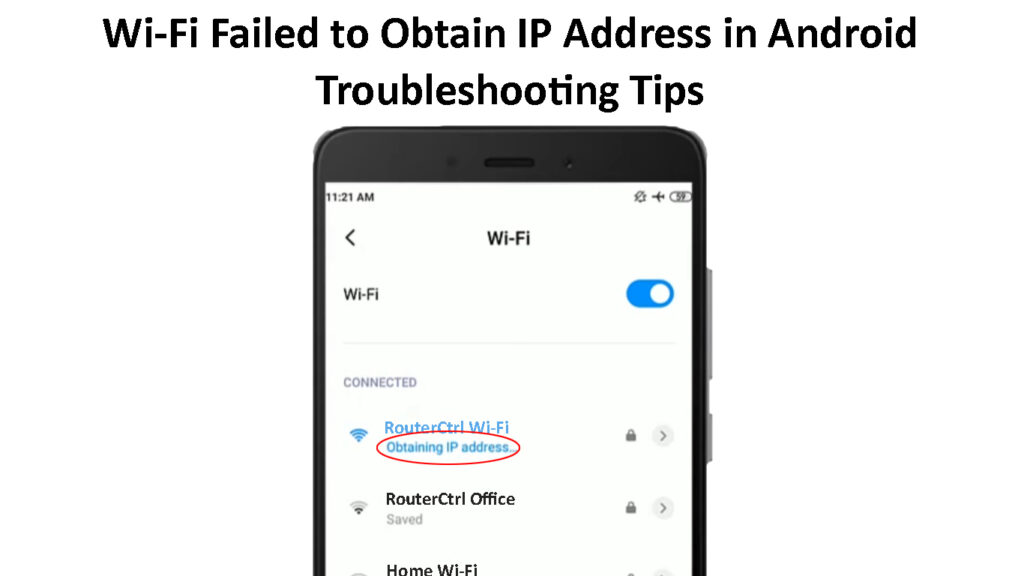
Что заставляет Wi-Fi не удалось получить ошибку IP-адреса?
Всякий раз, когда ваш Android представляет такое сообщение об ошибке, между устройством Android и вашим маршрутизатором или точкой доступа была провалена связи/конфигурации.
Ошибки конфигурации могут быть результатом следующего:
- Несовместимость программного обеспечения между маршрутизатором и устройством Android
- Сигнал Wi-Fi маршрутизаторов может быть слишком слабым или слишком далеко от устройства Android
- Может быть конфликт с памятью в кеш
Это только некоторые из возможных причин. Это нелегко точно определить, поэтому вы должны попробовать пару мер по устранению неполадок и надеяться, что один работает.
Ниже приведены некоторые советы о том, что вы можете сделать, чтобы восстановить обычное подключение к Wi-Fi на вашем устройстве Android.
Забудьте и воссоедините с сетью Wi-Fi
Если проблема продолжает возникать каждый раз, когда вы подключаетесь к сети Wi-Fi , к которой вы ранее подключились, попробуйте забыть сеть и воссоединить ее с ней .
Когда вы забудете сеть Wi-Fi с вашего устройства Android, вы стерте всю информацию о конфигурации, относящуюся к сети. Это дает маршрутизатору и устройству Android возможность установить новое соединение и разобраться с любыми проблемами конфигурации, которые могли бы стать проблемой.
Кроме того, когда вы забываете и воссоединяете в сети Wi-Fi на Android, вы заставляете устройство запросить новый IP-адрес с маршрутизатора. Это важно, так как могут возникнуть проблемы, потому что у устройства Android возникла проблемы с возобновлением аренды Wi-Fi, таким образом, сообщение об ошибке.
Вы можете забыть сеть Wi-Fi на Android через шаги ниже:
- Перейдите в настройки> Сеть и Интернет> Wi-Fi
- Найдите сеть, к которой вы хотите подключиться, и далее дайте имя Wi-Fi .
- Появятся следующие три варианта; Подключите, изменяйте и забудьте. Нажмите забыть.
- Затем нажмите на ту же сеть Wi-Fi, которая побудит вас ввести пароль. Ключ в правильном пароле и нажмите Connect.
- Подождите и посмотрите, сохраняется ли проблема; Если это так, попробуйте другие предложения ниже.
Забудьте сеть Wi-Fi на телефоне Android
Переключить режим самолета, а затем выключить
Другим способом обновления подключения к Wi-Fi Android является включение и выключение режима самолета . Это остановит любые беспроводные соединения и сигналы от вашего телефона.
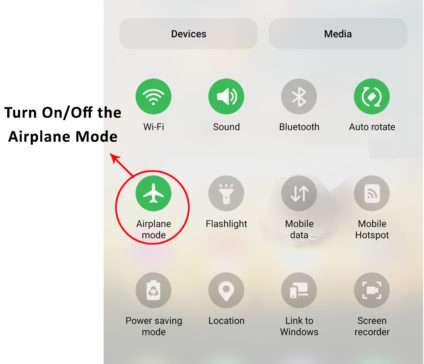
Использование режима самолета может разрешить любые системные ошибки, которые могут быть проблемой; Поэтому вы должны попробовать это.
Вы можете активировать режим самолета, навигация на настройки> Сеть и Интернет> Режим самолета. Затем нажмите кнопку ползунка, чтобы переместить ее вправо, чтобы активировать настройку. Подождите не менее пяти минут и нажмите кнопку, чтобы отключить режим самолета.
Теперь попробуйте воссоединиться с неприятной сетью Wi-Fi и проверьте, работает ли она должным образом.
Перезагрузите свой маршрутизатор и мобильный телефон
Перезагрузка маршрутизатора гарантирует, что он начинает выпускать IP -адреса заново и, надеюсь, сортирует любые проблемы конфигурации, которые могут повлиять на него. Например, системная неисправность может привести к тому, что маршрутизаторы DHCP -сервера прекратить обновление аренды IP или выдачи IP -адресов на устройства, которые хотят присоединиться к сети.
Перезапуск системы также позволяет обоим устройствам перенастроить себя и, надеюсь, удалять любые программные ошибки, влияющие на получение IP -адреса. Помните, что проблема может заключаться в том, что устройство Android неправильно инициирует разговор DHCP, который помогает ему получить IP -адрес. Или маршрутизатор может не ответить на запросы Android IP; Таким образом, важно перезапустить оба устройства.
Маршрутизаторы имеют разные способы перезагрузки, но вы можете сократить источник питания на маршрутизатор, подождать несколько минут, а затем включить его обратно.
Долго нажмите кнопку питания на устройстве Android, чтобы показать меню Power и нажмите «Перезагрузить/перезагрузить».
Двигайтесь ближе к маршрутизатору
Маршрутизатор и устройство Android могут иметь проблемы с общением, потому что гаджеты находятся далеко друг от друга. Когда телефон находится на краю диапазона сигналов Wi-Fi , такие проблемы обязательно произойдут.
Поэтому рассмотрите возможность приблизиться к маршрутизатору, а затем попробуйте воссоединиться с сетью Wi-Fi.
Проверьте настройки фильтрации MAC Routers
Маршрутизаторы имеют настройки управления доступа , регулирующие, какие устройства могут присоединиться к сети, а какие запрещены доступа к Интернету .
Одним из таких настроек является фильтрация MAC -адреса , которая, если он будет установлен для использования списка разрешений, а ваш Android не входит в число в списке, у вас будут проблемы с подключением. Кроме того, если маршрутизатор использует список отказа, а ваш Android зарегистрирован, он не будет получать доступ к Интернету через этот маршрутизатор.
Вы можете получить доступ к настройкам маршрутизаторов через его IP -адрес по умолчанию , обычно напечатанный на метке на маршрутизаторе. Просто введите IP -адрес в веб -браузер, затем введите пароль администратора и имя пользователя , чтобы добраться до настройки.
Затем найдите настройки фильтрации Mac и отключите эту функцию. В качестве альтернативы, удалите свой Android из списка DINY или добавьте его в список разрешений, чтобы убедиться, что маршрутизатор не блокирует его от доступа к Wi-Fi.
Кроме того, проверьте, применяет ли маршрутизатор какие -либо дополнительные настройки управления доступом, такие как полоса пропускания для вашего устройства. Вам придется проконсультироваться с руководством пользователя маршрутизаторов или на веб -сайте производителей для инструкций по деактивации различных элементов управления доступа, которые он может иметь.
Фильтрация Mac на маршрутизаторе TP -Link - как разрешить/блокировать устройства
Используйте статический IP на вашем устройстве Android
Маршрутизаторы дают клиентским устройствам динамические IP -адреса каждый раз, когда они присоединяются к сети. DHCP -сервер маршрутизаторов может неисправен и имеет проблемы, назначающие IP -адрес вашему устройству Android.
Вы можете преодолеть это, установив устройство Android на предопределенный IP -адрес, а не полагаться на маршрутизатор, чтобы дать ему один.
Чтобы достичь этого, перейдите в свои настройки Android Wi-Fi и забудьте о проблемной сети Wi-Fi. Затем выберите ту же сеть Wi-Fi из вашего Android и нажмите «Расширенные параметры» перед подключением к сети.
Перейдите в настройки IP в рамках расширенных параметров и нажмите DHCP, чтобы раскрыть параметры DHCP и статического. Выберите Static.
Затем измените последнюю группу цифр в поле IP -адреса. Вы можете выбрать любой номер от 1 до 225. Например, если IP был 192.168.1.128, измените его на 192.168.1.153.
Теперь введите пароль Wi-Fi в соответствующем поле и нажмите Connect.
В качестве альтернативы войдите в настройки конфигурации маршрутизаторов и зарезервируйте IP -адрес для вашего устройства Android. Использование статического IP и резервирования IP -адреса достигает того же результата обеспечения обеспечения предопределенного IP -адреса устройства Android. Это облегчит стресс маршрутизаторов от выпуска IP-адреса Android и, надеюсь, восстановить подключение к Wi-Fi.
Как назначить статический IP -адрес на телефон Android
Измените имя устройства Android
Хотя это может показаться далеко, пользователи, которые столкнулись с той же проблемой, утверждают, что это работает для них. Это может быть связано с тем, что маршрутизатор рассматривает ваше устройство Android как новое устройство в сети, как только вы измените его имя.
Поэтому нет никакого вреда в изменении имени вашего устройства, учитывая, что оно может решить ваши проблемы с Wi-Fi .
Вы можете переименовать свое устройство, перейдя в настройки> о телефоне> Имя устройства и изменив имя, а затем нажав ОК.
Затем забудьте о сети Wi-Fi и воссоедините с той же сетью, и, надеюсь, это решение также работает для вас.
Как изменить имя устройства на телефоне Android
Используйте другой режим шифрования на маршрутизаторе
Маршрутизаторы имеют разные режимы шифрования , которые они используют для защиты соединения Wi-Fi . Каждый режим шифрования уникален; Некоторые из них новее и более продвинуты, чем другие.
Следовательно, существует вероятность того, что маршрутизатор использует недавний метод шифрования; Таким образом, ваше устройство не поддерживает его. Или устройство Android просто несовместимо с методом шифрования маршрутизаторов.
Кроме того, переход от одного режима шифрования в другой, а затем обратно может сортировать проблемы с подключением маршрутизаторов.
Вы можете изменить режимы безопасности маршрутизаторов через страницу пользовательского интерфейса, а затем перейти к настройкам беспроводной безопасности. Здесь вы, вероятно, найдете опцию режима шифрования.
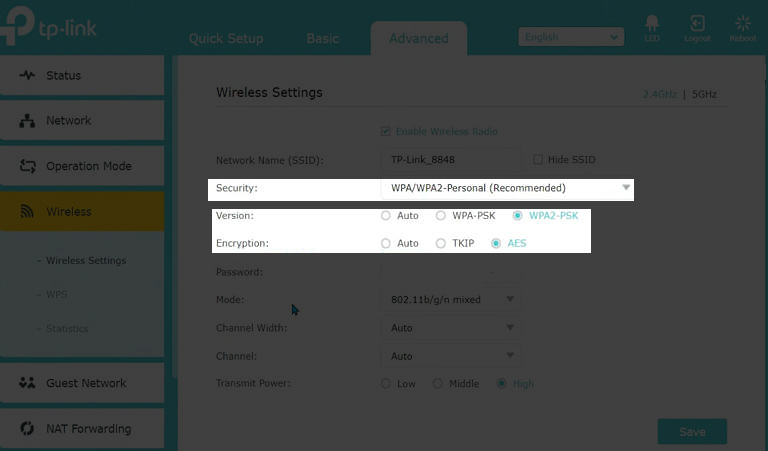
Попробуйте различные режимы шифрования, доступные на маршрутизаторе, и перезапустите его каждый раз, когда вы переходите в новый режим шифрования.
Очистить кэшированные данные Google Play Services
Google Play Services - это неотъемлемый компонент вашего устройства Android. Большинство системных обновлений, работающих в фоновом режиме, и поврежденные данные Google Play Cache могут вызывать проблемы Wi-Fi.
Тем не менее, неясно, как это решает ошибку, чтобы получить ошибку IP -адреса, но это не помешает попробовать.
Вы можете очистить свой Androids Google Play Cache, перейдя в настройки> Приложения> См. Все приложения. Затем поищите и нажмите Google Play Services и выберите опцию «Хранение и кэш», наконец, очистите кэш.
Теперь попробуйте повторно подключиться к сети Wi-Fi, и если она все еще плохо ведет себя, снова очистите кэш, затем забудьте о сети Wi-Fi и перезапустите устройство. Затем попробуйте воссоединиться с сетью Wi-Fi.
Удалить любые приложения для контроля Wi-Fi
Приложения, такие как антивирус и приложения VPN, которые взаимодействуют с вашим подключением к Android Wi-Fi, также могут вызвать проблему. Эти приложения обычно контролируют данные, поступающие и выходят из вашего устройства для Android или маршрутизатора.
Поскольку они контролируют интернет -трафик, они также могут привести к проблемам подключения и блокировать ваш Android от получения IP -адреса с маршрутизатора.
Поэтому важно, чтобы вы отключили эти приложения, особенно если эта проблема началась после установки какого -либо из упомянутых приложений.
Вы можете удалить приложение на Android, продолжив давление приложения из приложения, а затем нажав на значок информации. Наконец, выберите «Удалить» и подтвердите свой выбор, чтобы удалить приложение.
Фабрика сбросить маршрутизатор и устройство Android
Ваше последнее средство - сбросить маршрутизатор и ваш телефон. Потому что, если вы пробуете все предложения выше, и проблема сохраняется, это означает, что вопрос вырыл свои корни в ваши системы, чем вы думали.
Кроме того, сброс завода будет стирать все настройки и приложения, которые не поставлялись с устройством Android. Это гарантирует, что любое приложение, которое могло бы быть проблемой, больше не на вашем устройстве.
Вы можете сбросить настройки Android, навигация на настройки> Система> Параметры сброса> Стереть все данные/сброс данных. Убедитесь, что вы хотите стереть все данные, введите пароль вашего устройства и дождитесь его завершения сброса.
Как сбросить настройки телефона Android
Тем не менее, вы можете сначала выбирать только настройки соединения, перейдя в настройки> Система> Параметры сброса> Сбросить Wi-Fi, Mobile и Bluetooth. Затем подтвердите свой выбор, введите пароль устройства, и вы закончите.
Как сбросить настройки сети на телефоне Android
Заключение
Инструкции по обновлению различных настроек Android могут отличаться от шагов, которые будут работать на вашем устройстве. Хотя телефоны Android используют одну и ту же ОС, производители настраивают некоторые аспекты и изменяют, где найти некоторые настройки. Поэтому проконсультируйтесь с производителями для ваших устройств, точных инструкций, если вы беспокоитесь о том, чтобы усугубить проблему. Всегда снабжайте свои устройства новейшей прошивкой, чтобы избежать ненужных проблем, подобных этим.
